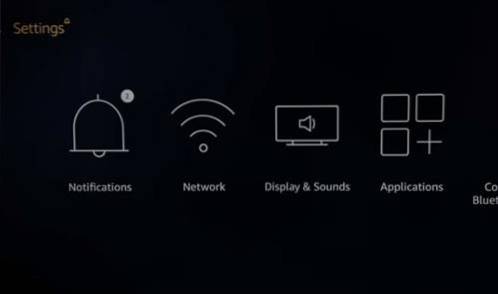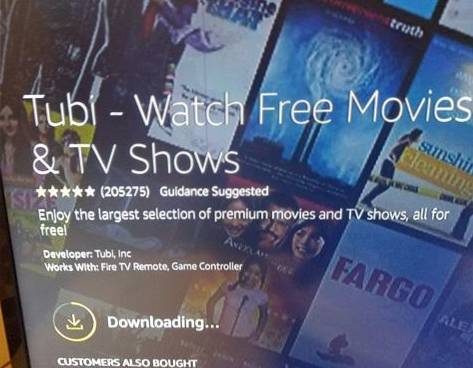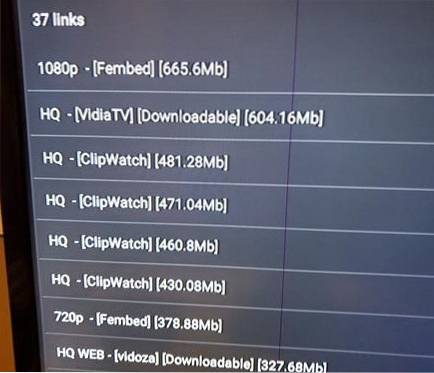Mad Titan è un componente aggiuntivo di Kodi all-in-one situato nel Magnetic Repository.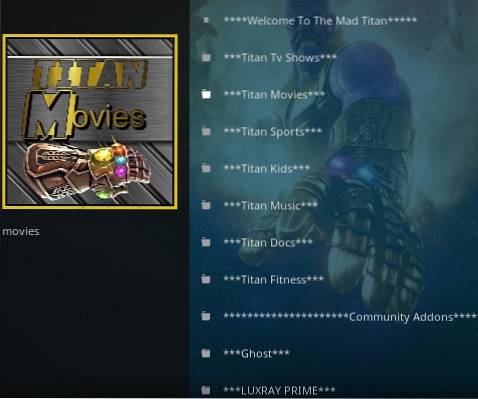
Le sezioni includono film, programmi TV, sport, bambini, musica, documenti, fitness e altro ancora.
Include anche i componenti aggiuntivi della community Ghost, Luxray Prime e Chains of Absolution.
Il Mad Titan attira i collegamenti Torrent, quindi assicurati di eseguire una VPN se utilizzata.
L'uso di una buona VPN con Kodi è sempre consigliato per la privacy, la sicurezza e l'anonimato. Se hai bisogno di una buona VPN a basso costo da utilizzare con Kodi, prova Express VPN che ha più server ad alta velocità senza throttling o log.
* WirelesSHack.org non ha alcuna affiliazione con Kodi, nessun componente aggiuntivo, repository o build. WirelesSHack.org è un sito di notizie e informazioni che non supporta né condona la violazione del copyright. Kodi dovrebbe essere utilizzato solo con contenuti acquistati e posseduti personalmente o di pubblico dominio.
Posizione
Nome: deposito magnetico
URL: http://magnetic.website/repo/
Come installare il componente aggiuntivo Mad Titan Kodi
- In alto a sinistra, fai clic su Impostazioni di sistema Icona
- Clic File Manager
- Sul clic sinistro Aggiungi sorgente
- Clicca dove dice NESSUNA
- Digita l'URL: http://magnetic.website/repo/ e fare clic su OK
- Nella casella successiva in basso nominalo Magnetico e fare clic su OK
- Controlla che tutto sia corretto e fai clic su OK
- Torna al menu principale e fai clic su Componenti aggiuntivi
- Fare clic sull'icona del programma di installazione del pacchetto aggiuntivo in alto a sinistra
- Clic Installa da file zip
- Si aprirà una finestra di selezione Magnetico
- Clic repository.magnetic-1.0.8.zip
- Attendi il download del repository e il popup in alto a destra e pronuncia Repository dell'Anello di Saturno installato
- Clic Installa dal repository
- Clic Magnetico
- Componenti aggiuntivi video
- Clic Il Titano Pazzo
- Clic Installare
- Per gli utenti di Kodi 18 Leia verrà visualizzata una finestra che mostra tutte le dipendenze e i componenti aggiuntivi che verranno installati Fare clic su OK
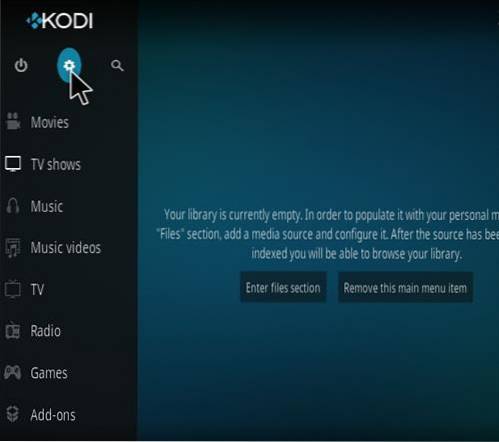
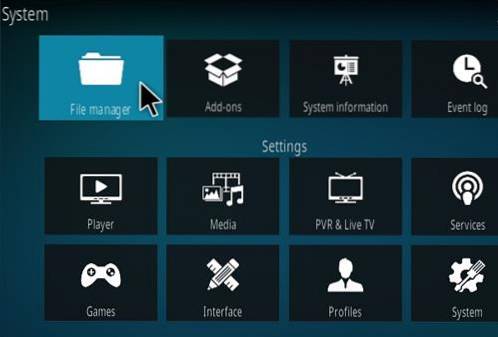
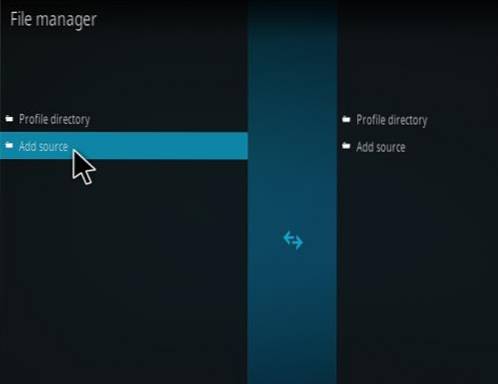
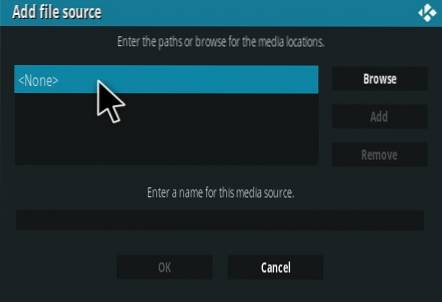
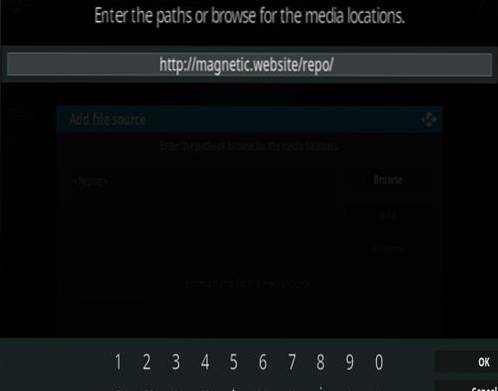
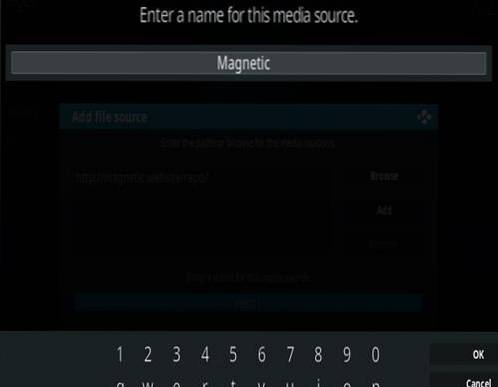

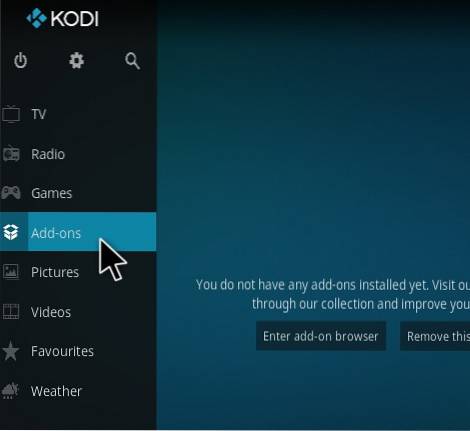
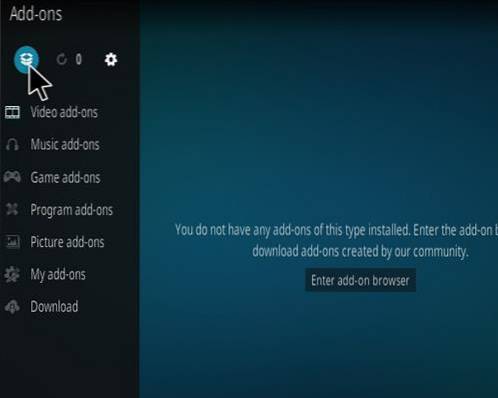
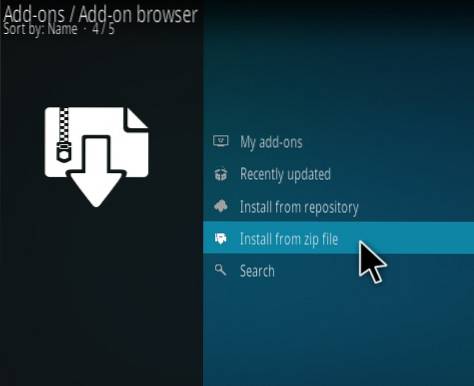
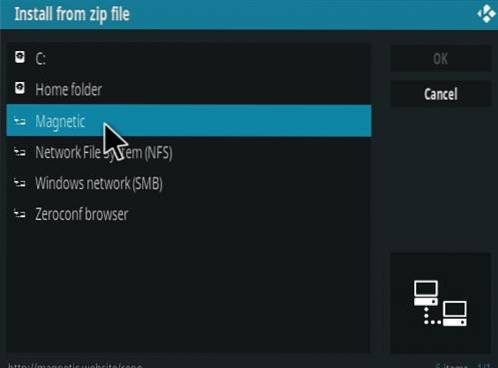
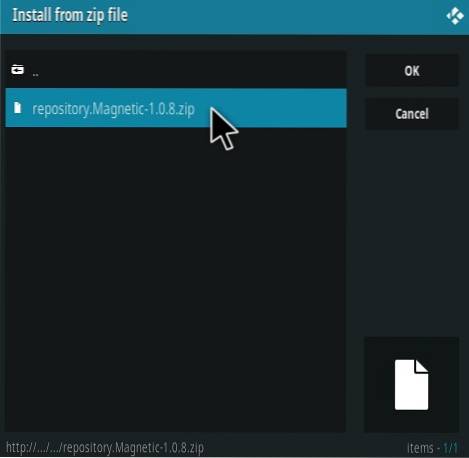
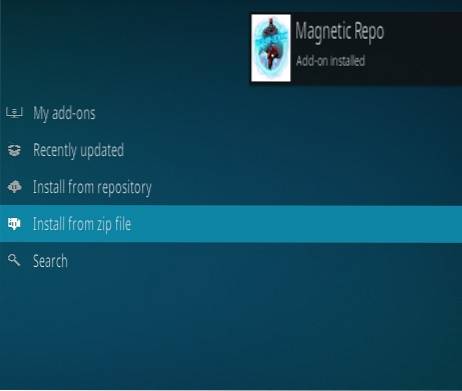
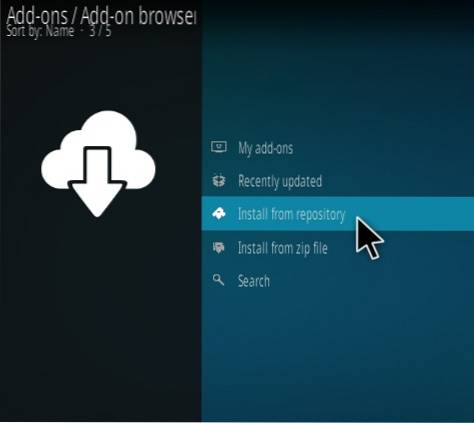
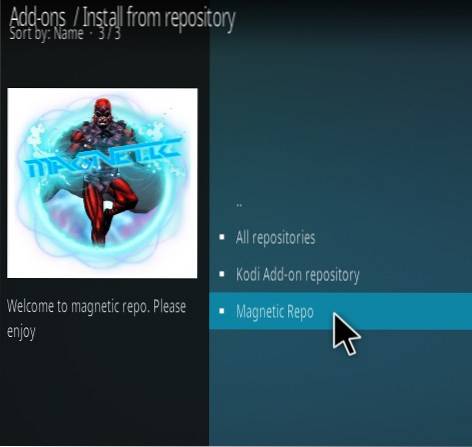
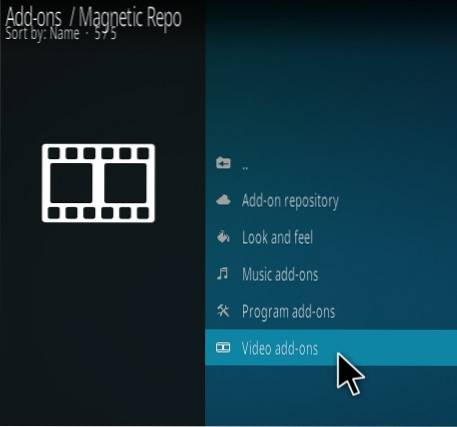
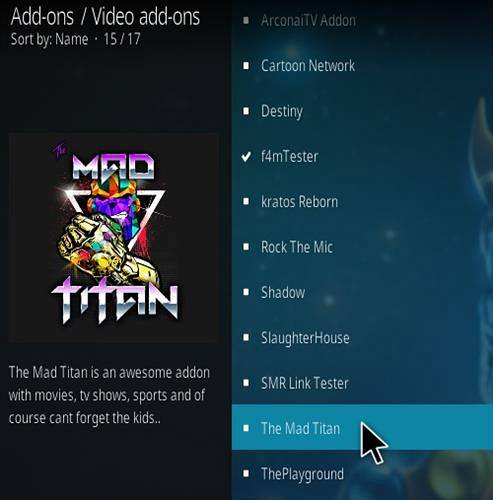
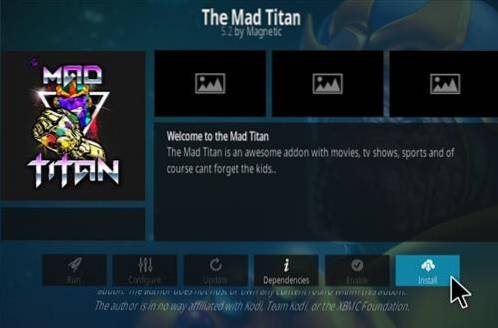
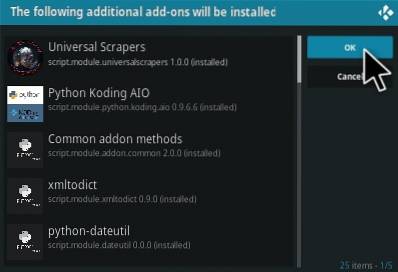
 ComputersHowto
ComputersHowto